Katalon Studio: Vytvorenie testovacieho prípadu v skriptovacom režime
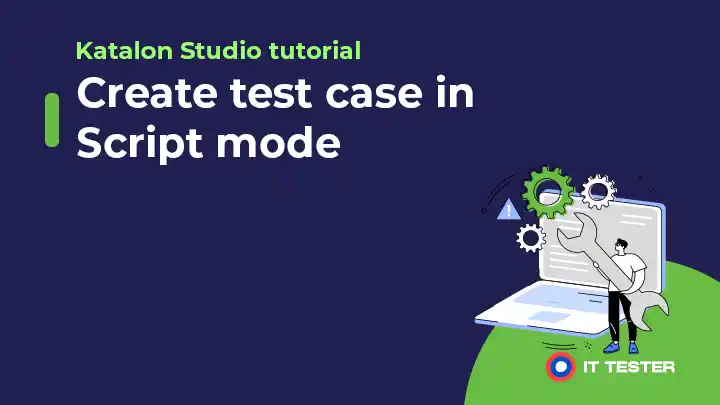
V tomto tutoriáli sa naučíme vytvárať testovacie skripty pomocou režimu skriptov Katalon Studia. V režime skriptov používame na vytváranie testovacích skriptov jazyk Groovy. Používateľ môže priamo začať písať testovací skript kliknutím na kartu Script (Skript).
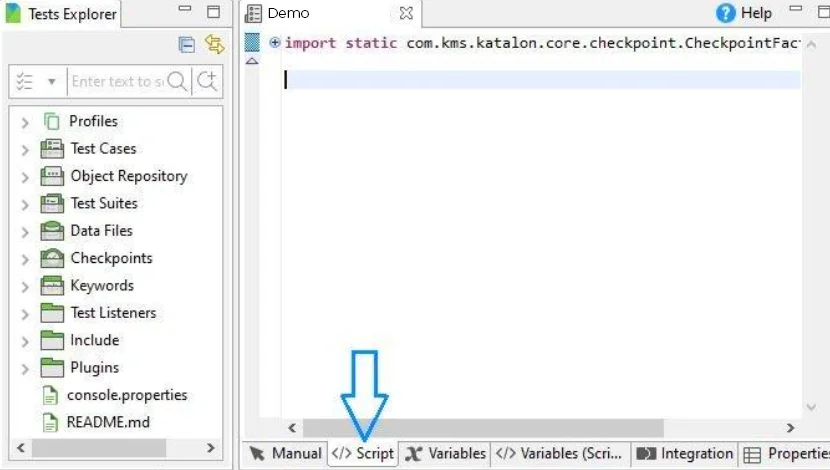
Používateľ môže tiež nahrať testovací skript alebo vytvoriť testovací skript v manuálnom režime a potom ho previesť do režimu skriptu jednoduchým kliknutím na kartu Skript. Ako sme uviedli v našich predchádzajúcich návodoch, Katalon studio neodmysliteľne podporuje framework riadený kľúčovými slovami (keyword-driven framework). Poskytuje vstavané kľúčové slová pre automatizáciu webového rozhrania, mobilnej aplikácie a webovej služby. Pozrime sa najprv na niektoré bežne používané kľúčové slová, ktoré poskytuje Katalon Studio na automatizáciu webových aplikácií.
Obsah
Kľúčové slová súvisiace s prehliadačom
openBrowser()
Otvorí prehliadač so zadanou adresou URL, ak nie je zadaná žiadna adresa URL, otvorí len prázdny prehliadač.
WebUI.openBrowser(“)
closeBrowser()
Zatvorí prehliadač.
WebUI.closeBrowser()
navigateToUrl()
Prejde na url adresu zadanú v bunke Input.
WebUI.navigateToUrl(‚www.ittester.sk‘)
deleteAllCookies()
Odstráni súbory cookie prehliadača.
WebUI.deleteAllCookies()
waitForPageLoad()
Čaká na načítanie stránky s hodnotou časového limitu v sekundách.
WebUI.waitForPageLoad(5)
refresh()
Obnoví prehliadač.
WebUI.refresh()
back()
Vráti sa na predchádzajúcu adresu URL v histórii prehliadača.
WebUI.back()
forward()
Prejde na ďalšiu adresu URL v histórii prehliadača.
WebUI.forward()
Kľúčové slová súvisiace s webovým prvkom
click()
Simuluje kliknutie ľavým tlačidlom myši na webový prvok lokalizovaný metódou findTestObject.
WebUI.click(findTestObject(‚Page_home/btn_submit‘))
doubleClick()
Simuluje dvojité kliknutie myšou na webový prvok.
WebUI.doubleClick(findTestObject(‚Page_home/btn_submit‘))
rightClick()
Kliknutie pravým tlačidlom myši na webový prvok.
WebUI.rightClick(findTestObject(‚Page_home/btn_submit‘))
check()
Začiarkne zaškrtávacie políčko alebo radio button.
WebUI.check(findTestObject(‚Page_home/chk_box1‘))
uncheck()
Odčiarkne zaškrtávacie políčko alebo radio button.
WebUI.uncheck(findTestObject(‚Page_home/chk_box1‘))
setText()
Vypíše text do textového poľa alebo akéhokoľvek vstupného poľa (podobne ako sendKeys() v selenium)
WebUI.setText(findTestObject(‚Page_login/txt_username‘), username)
selectOptionByValue()
Vyberie možnosť z dropdownu podľa jej hodnoty.
WebUI.selectOptionByValue(findTestObject(‚Page_login/gender‘), ‚Male‘, false)
selectOptionByLabel()
Vyberie možnosť z dropdownu podľa jej textu.
WebUI.selectOptionByLabel(findTestObject(‚Page_login/gender‘), ‚M‘, false)
selectOptionByIndex()
Vyberie možnosť z dropdownu podľa jej indexu.
WebUI.selectOptionByIndex(findTestObject(‚Page_login/gender‘), 1)
Bežné kľúčové slová súvisiace s čakaním
waitForElementClickable()
Čaká na kliknutie na prvok s hodnotou časového limitu v sekundách.
WebUI.waitForElementClickable(findTestObject(‚Page_home/btn_1‘), 10)
waitForElementVisible()
Čaká na zobrazenie prvku s hodnotou časového limitu v sekundách.
WebUI.waitForElementVisible(findTestObject(‚Page_home/btn_2‘), 10)
waitForElementAttributeValue()
Čaká, kým prvok nie je viditeľný.
WebUI.waitForElementAttributeValue(findTestObject(‚Page_home/btn_3‘), ‚id‘, ‚submit3‘, 10)
Bežne používané kľúčové slová súvisiace s validáciou
verifyElementPresent()
Vracia logickú hodnotu true/false na základe prítomnosti prvku.
WebUI.verifyElementPresent(findTestObject(‚Page_home/btn_1‘), 20)
verifyElementNotPresent()
Vracia logickú hodnotu true/false na základe neprítomnosti prvku.
WebUI.verifyElementNotPresent(findTestObject(‚Page_home/btn_1‘), 20)
verifyElementText()
Vráti true, ak je text prvku rovnaký ako očakávaný text, inak false.
WebUI.verifyElementText(findTestObject(‚Page_home/btn_1‘), ‚Submit‘)
verifyEqual()
Vráti true, ak je skutočná hodnota rovnaká ako očakávaná hodnota.
WebUI.verifyEqual(var1, 20)
verifyNotEqual()
Vráti false, ak je skutočná hodnota rovnaká ako očakávaná hodnota.
WebUI.verifyNotEqual(var2, 20)
Ďalšie často používané kľúčové slová
acceptAlert()
Simuluje činnosť používateľa spočívajúcu v prijatí upozornenia alebo kliknutí na tlačidlo „Ok“ v dialógovom okne upozornenia.
WebUI.acceptAlert()
dismissAlert()
Simuluje činnosť používateľa spočívajúcu v zamietnutí upozornenia alebo kliknutí na tlačidlo „Zrušiť“ v dialógovom okne upozornenia.
WebUI.dismissAlert()
getAttribute()
Slúži na získanie konkrétneho atribútu webového prvku, napr. názvu, typu atď.
WebUI.getAttribute(findTestObject(‚Page_home/btn_1‘), ‚class‘)
getText()
Slúži na získanie textu prvku.
WebUI.getText(findTestObject(‚Success_msg‘))
dragAndDropToObject()
Slúži na získanie textu prvku.
WebUI.dragAndDropToObject(findTestObject(‚Page1/sourceElement‘), findTestObject(‚Page1/targetElement‘))
switchToFrame()
Prepne na konkrétny iframe s časovým limitom 10 sekúnd.
WebUI.switchToFrame(findTestObject(‚iframe_bqx‘), 10)
switchToWindowTitle()
Prepne na konkrétne okno so zadaným názvom.
WebUI.switchToWindowTitle(‚Demo‘)
closeWindowTitle()
Vráti false, ak je skutočná hodnota rovnaká ako očakávaná hodnota.
WebUI.closeWindowTitle(‚Demo‘)
switchToDefaultContent()
Prepne na nadradené okno, volá sa po vykonaní nejakej funkcie v iframe alebo v inom okne/karte.
WebUI.switchToDefaultContent()
takeScreenshot()
Po vyvolaní urobí snímku obrazovky prehliadača.
WebUI.takeScreenshot(‚D:\\screenshot.jpg‘)
executeJavaScript()
Slúži na vykonanie príkazu javascript.
WebUI.executeJavaScript(„{javascript code}“, null)
uploadFile()
Slúži na vykonanie operácie nahrania súboru.
WebUI.uploadFile(findTestObject(‚fileUpload‘), ‚D:\\screenshot.png‘)
Test kalkulačky Google v režime skriptu
Namiesto priameho vytvorenia testovacieho prípadu v režime skriptu môžeme použiť testovací prípad, ktorý sme vytvorili pomocou manuálneho režimu v našom poslednom návode – Vytvorenie testovacieho prípadu v manuálnom režime a jeho prevod do režimu skriptu kliknutím na kartu Skript. V prípade, že vytvárate testovací skript od začiatku, môžete použiť vyššie uvedené kľúčové slová WebUI. Môžeme vytvoriť nasledujúci skript, ktorý skontroluje funkciu kalkulačky Google, len sa uistite, že ste pridali všetky prvky do úložiska objektov pomocou špehovania objektov.
WebUI.openBrowser(“)
WebUI.navigateToUrl(‚https://www.google.co.in/‘)
WebUI.setText(findTestObject(‚Page_Google/input_q‘), ‚2+2‘)
WebUI.click(findTestObject(‚Page_Google/input_lsb‘))
WebUI.verifyElementText(findTestObject(‚Page_22 – Google Search (1)/div_4 (function()var adocument‘), ‚4‘)
WebUI.closeBrowser()
Týmto sa končí časť vytvárania testovacieho skriptu. Teraz môžeme náš testovací skript spustiť kliknutím na tlačidlo „Run“. Vo vybranom prehliadači môžete vidieť vykonanie krokov testu a výsledok testu ako úspešný. Taktiež môžete zmeniť očakávanú hodnotu na „5“ namiesto správnej hodnoty „4“ a spustiť test, aby ste videli, že test zlyhal.